von Shaun am 23. September 2021 in Rezensionen von Browsererweiterungen, Google Chrome, Google Chrome-Erweiterungen – Letztes Update: 23. September 2021 – Keine Kommentare
Google Chrome bietet viele Erweiterungen, die Schülern helfen sollen, effektiver zu lernen. Welche von den Hunderten sind jedoch die besten?
Sie müssen nicht mehr an einem Schreibtisch sitzen, an dem Hunderte von Büchern auf verschiedenen Seiten um Sie herum geöffnet sind, und Sie müssen alle Teile in den Büchern im Auge behalten, damit Sie bei Bedarf darauf zurückgreifen können. Das meiste Lernen findet heutzutage im Browser statt. Sie können den Browser verwenden, um weitere Informationen zu den Themen, die Sie studieren, zu recherchieren, zu recherchieren und vieles mehr.
Wenn Sie den Chrome-Browser verwenden, haben Sie möglicherweise Glück, da es viele Chrome-Erweiterungen für Studenten waren entwickelt, um das Studium zu erleichtern. Von Lernerweiterungen bis hin zu Apps, mit denen Sie sich Inhalte merken und gute Aufsätze und Projekte richtig schreiben können.
Es stehen viele Chrome-Apps für Schüler zur Auswahl. Ich verstehe jedoch, dass Sie als vielbeschäftigter Highschool- oder College-Student möglicherweise keine Zeit haben, verschiedene Apps zu durchsuchen und auszuprobieren, bis Sie die besten gefunden haben. Also habe ich die Arbeit für Sie erledigt und eine Liste der besten Google Chrome-Erweiterungen für Studenten zusammengestellt.
Für Studenten empfohlene Chrome-Erweiterungen
Wie bereits erwähnt, gibt es viele Google Apps für Studenten. Um herauszufinden, welche die besten sind, habe ich mir angeschaut, welche Funktionen sie bieten und wie sie sich auf mein Studium auswirken. Ich musste auch beurteilen, wie gut die Erweiterung im Browser läuft und welche Vor- und Nachteile jede einzelne hat.
Dies ist unsere Liste der besten Chrome-Apps für Schüler zum Ausprobieren.
- Grammarly – Rechtschreib- und Grammatikprüfung
- Merken Sie sich! Tool – Erweiterung zum Lernen und Auswendiglernen
- Momentum – Nützlicher Fortschritts- und Ziel-Tracker
- Cite This For Me: Web Citer – Generiert Zitate für durchgeführte Forschungsarbeiten
- Power Thesaurus: Umfangreicher Online-Thesaurus
- StayFocusd: Effektiver Website-Blocker
- Session Buddy: Verwaltet Sitzungen und Lesezeichen
- Auto Highlight: Online-Textmarker
- SwiftRead: Präzise Schnellleseerweiterungen
- Voice In: Spracheingabetool
Liste der Top 10 Chrome-Erweiterungen für Schüler
Jetzt schauen wir mal bei jeder dieser Erweiterungen einzeln, damit Sie entscheiden können, ob sie für Sie funktionieren.
Grammatik

Grammatikalische Hauptfunktionen & Zusammenfassung der Spezifikationen
- Bewertung: 4/5
- Browserkompatibilität:Chrom & Firefox
- Preise: Kostenlos & Premium-Versionen
- Funktion: Kann entweder auf UK- oder US-Englisch eingestellt werden
Grammatik-Profis & Nachteile
Vorteile
- Gute Online-Wissensdatenbank zu Grammatik und Rechtschreibung
- Die Erweiterung kann überall eingesetzt werden sind
- Behebt Rechtschreib- und Grammatikfehler sowie Fehler in Echtzeit
- Bietet Ihnen Erklärungen, bevor Sie eine Änderung akzeptieren, damit Sie aus Ihren Fehlern lernen können
- In der Premium-Version gibt es eine Plagiatsprüfung
Nachteile
- Die Premium-Version kann für Studenten etwas teuer sein
- Manchmal werden Fehler angezeigt, die nicht relevant sind

Grammarly ist eine der besten Google Chrome-Erweiterungen und kann von Schülern und Studenten, professionellen Autoren, Bloggern, Lehrern, Professoren und allen anderen, die online schreiben, verwendet werden.
Das hilfreiche Erweiterung überprüft Ihre schriftliche Arbeit, egal ob es sich um eine E-Mail, ein Dokument, einen Aufsatz oder eine andere Form des Schreibens handelt, und erkennt alle Fehler. Es wird Ihnen den Fehler erklären und eine Lösung geben, um das Problem zu beheben.
Es gibt Ihnen auch eine sehr gute Bewertung, um zu sehen, wie gut Ihr Schreiben ist, damit Sie wissen, dass Sie Ihre bestmögliche Arbeit einreichen oder senden. Diese Bewertung berücksichtigt auch, wie klar der Kontext Ihres Aufsatzes ist, wenn Sie den Text mit unnötigen Adverbien und Adjektiven überladen und selbst wenn Sie zu viel Passiv verwendet haben.
Ich fand jedoch, dass nicht alle Vorschläge waren relevant, was bedeutet, dass Sie nicht einfach alle empfohlenen Änderungen akzeptieren können. Sie müssen jeden einzelnen durchgehen und überprüfen, ob er Ihre Sätze verbessert. Sie können unseren Testbericht zu Grammarly Pro lesen, um zu sehen, ob es Ihr Geld wert ist.
Sie können die Grammarly-Erweiterung für Chrome hier herunterladen.
Memorize-Tool

Hauptfunktionen des Werkzeugs merken & Zusammenfassung der Spezifikationen
- Bewertung: 4/5
- Browserkompatibilität: Chrome
- Preise: Kostenlos
- Funktion: Leichte App zum Auswendiglernen von Aufgaben
Memorize Tool Profis & Nachteile
Vorteile
- Völlig kostenlos
- Anpassbarer Anzeige- und Benachrichtigungsmodus
- Einfach zu bedienen
- Quizmodus verfügbar
Nachteile
- Diese Erweiterung befindet sich noch in der Entwicklung. Es gibt also ein paar Fehler

Das Memorize Chrome-Erweiterungstool ist eine großartige Möglichkeit, um Ihnen zu helfen, sich große Mengen an Inhalten zu merken während Sie einfache Dinge tun, wie das Surfen im Internet. Beim Surfen können Sie relevante Sätze und Begriffe hervorheben, die Sie sich merken müssen. Dann werden während Ihres Surfens Erinnerungen auf dem Bildschirm angezeigt, um den Satz oder Begriff zu vertiefen, den Sie sich merken müssen.
Wenn Sie diesen Begriffen und Sätzen regelmäßig ausgesetzt sind, werden Sie sich an sie erinnern, ohne sie während des Lernens selbst zu wiederholen. Sie können auch einen Quizmodus aktivieren, mit dem Sie Fragen und Antworten festlegen können, die in regelmäßigen Abständen angezeigt werden, um Sie auf die angeforderten Informationen zu testen.
Sie können auch anpassen einige Einstellungen bezüglich Display und Benachrichtigungen. Sie können das Benachrichtigungsintervall festlegenauf eine Länge, die zu Ihnen passt. Sie können die Benachrichtigungen auch so einstellen, dass nur der Begriff, die Definition oder beides angezeigt wird, je nachdem, wo Sie sich in Ihrem Merkprozess befinden.
Dies ist immer noch eine relativ neue Erweiterung, die schnell an Popularität gewinnt, weil sie so einfach zu verwenden ist . Ich muss zustimmen, dass es einfach zu verwenden ist, und ich mag es, dass ich den Intervall-Timer so anpassen kann, dass er in meinen Zeitplan passt. Da es jedoch noch neu ist, können sich ab und zu ein paar Bugs einschleichen. Bei meinen Tests sind jedoch keine Probleme aufgetreten.
Sie können die Memorize-Erweiterung für Chrome hier herunterladen.
Momentum

Hauptfunktionen von Momentum & Zusammenfassung der Spezifikationen
- Bewertung: 4.5/5
- Browserkompatibilität: Chrome
- Preise: Kostenlos & Premium-Versionen
- Funktion: Diese Erweiterung ersetzt die neuen Tabs in Ihrem Browser
Momentum-Profis & Nachteile
Vorteile
- Erinnerungen, inspirierende Zitate und Bilder erhalten
- Bleiben Sie auf dem Laufenden mit Ihrem Ziele
- Widgets umfassen Aufgabenlisten, Wettervorhersagen und mehr
Nachteile
- Nein Integration in Google Kalender in der kostenlosen Version

Momentum ist ein Chrome Erweiterung, die Ihre neuen Tab-Seiten durch einen anpassbaren Bildschirm ersetzt. Dieser Bildschirm enthält ein inspirierendes Bild und Zitat, und Sie können Ihre To-Do-Liste hinzufügen, damit der neue Tab Sie daran erinnert, worauf Sie sich konzentrieren müssen.
Die Erweiterung ist wunderschön gestaltet und ist ein enormer kleiner Schubs damit Sie sich auf Aufgaben konzentrieren können, die Ihre Aufmerksamkeit erfordern. Sie können auch eine Wettervorhersage, Lesezeichen und Links zu bestimmten Websites einfügen.
Momentum ist eine praktische kleine neue Tab-Erweiterungdas half mir, mich auf meine Aufgaben und täglichen Ziele zu konzentrieren. Es ist auch eine schöne App, die nur die besten Bilder als Inspiration verwendet. Ich war ein wenig enttäuscht, als ich feststellte, dass die kostenlose Version keine Google Kalender-Integration enthält und dass ich für die Premium-Version bezahlen müsste, wenn ich sie wollte.
Sie können die Momentum-Erweiterung herunterladen für Chrome hier.
Cite This For Me: Web Citer
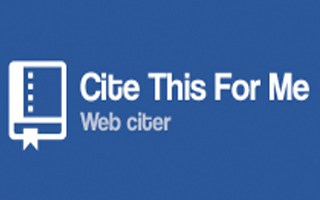
Cite This For Me: Hauptfunktionen von Web Citer & Zusammenfassung der Spezifikationen
- Bewertung: 4/5
- Browserkompatibilität: Chrome
- Preise: Kostenlos, aber kostenpflichtig für die Entfernung von Anzeigen
- Funktion: Lassen Sie uns Website-Zitate in mehreren Stilen automatisch erstellen
Für mich zitieren: Web Citer-Profis & Nachteile
Vorteile
- Unterstützt die gängigsten Referenzformate
- Leicht und einfach zu verwenden
- Zitate können gespeichert werden
Nachteile
- Viele In-App Anzeigen
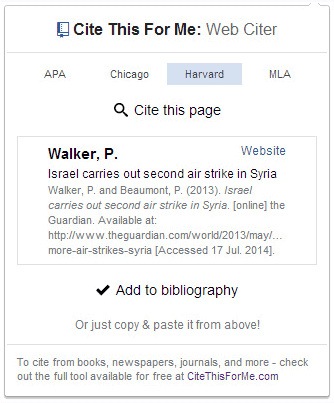
Cite This For Me: Web Citer ist eines der besten automatischen Referenzierungstools. Mit dieser Studienerweiterung für Chrome können Sie automatisch Website-Zitate im APA-, MLA-, Chicago- und Harvard-Stil erstellen.
Die Erweiterung ist einfach zu bedienen und spart Ihnen wertvolle Zeit beim Referenzieren von Aufgaben, wenn Sie mit wichtigen Berichten, Aufsätzen und Abschlussarbeiten beschäftigt sind. Sobald Sie sich auf der Webseite befinden, auf die Sie verweisen möchten, klicken Sie einfach auf das Erweiterungssymbol in Ihrer Symbolleiste, und das Zitat wird automatisch erstellt. Jetzt können Sie die Quelle einfach kopieren und in Ihr Dokument einfügen.
Ich fand die Cite This For Me-Erweiterung sehr nützlich, insbesondere wenn ich auf mehrere Online-Quellen referenziere. Es hat mir viel Zeit gespart, die ich für andere Aufgaben verwenden konnte. Ich fand die In-App-Werbung nervig; Sie können jedoch bezahlen, um sie zu entfernen, wenn sie Sie stören.
Sie können den Cite This For Me: Web Citer für Chrome hier herunterladen.
Power-Thesaurus

Hauptfunktionen von Power Thesaurus & Zusammenfassung der Spezifikationen
- Bewertung: 4/5
- Browserkompatibilität: Chrome
- Preise: Kostenlos & Pro-Versionen
- Funktion: Ein leistungsstarker Thesaurus, der Ihr Schreiben verbessert
Power Thesaurus-Profis & Nachteile
Vorteile
- Minimalistische Benutzeroberfläche
- Einfache Bedienung
- Kompatibel mit Google Wörterbuch
Nachteile
- Pop-up funktioniert manchmal nicht
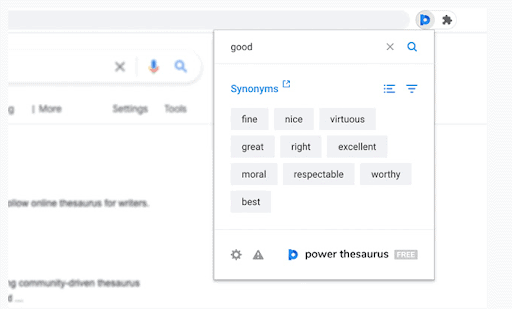
Ein Thesaurus ist ein praktisches Werkzeug beim Schreiben von Aufsätzen, Berichten und Abschlussarbeiten. Wenn Sie eine solche Erweiterung in Ihren Browsern zur Verfügung haben, lohnt sich diese Erweiterung besonders für High-School- und College-Studenten.
Dieses Thesaurus-Tool kann auf zwei verschiedene Arten verwendet werden. Sie können bestimmte Wörter markieren und dann mit der rechten Maustaste klicken und den Thesaurus auswählen. Sobald Sie dies getan haben, wird eine Liste mit Synonymen und Antonymen angezeigt, und Sie können die Wörter auswählen, die am besten zu Ihrem Kontext passen.
Alternativ können Sie auch auf das Erweiterungssymbol in Ihrer Browser-Symbolleiste klicken und das Wort direkt in die Thesaurus-App eingeben. Dann erhalten Sie Vorschläge für Synonyme und Antonyme, die Sie verwenden können.
Power Thesaurus ist eine der besten Chrome-Apps für Bildungszwecke. Noch hilfreicher ist es, es mit Google Dictionary zu kombinieren, das eine der besten Google-Erweiterungen für Studenten ist.
Ich fand Power Thesaurus ein praktisches und leichte App. Es ist einfach zu bedienen und verkompliziert den Bildschirm nicht. Es war ein wenig irritierend, dass die Vorschläge nicht immer auf Anfrage angezeigt werden.
Um Power Thesaurus selbst auszuprobieren, können Sie es hier herunterladen.
StayFocusd

StayFocusd Hauptmerkmale & Zusammenfassung der Spezifikationen
- Bewertung: 4/5
- Browserkompatibilität: Chrome
- Preise: Kostenlos
- Funktion: Ein nützliches Produktivitätstool, das bestimmte Websites während der Studienzeit blockiert
StayFocusd-Profis &Ampere; Nachteile
Vorteile
- Beschränkt den Zugriff auf bestimmte Websites vollständig
- Zeitpunkt der Einschränkung kann angepasst werden wie erforderlich
- Kann Einschränkungen für ganze Websites, bestimmte Seiten, Spiele oder Bilder anpassen
- Entwickler sind reaktionsschnell und haben einen Sinn für Humor
< stark>Nachteile
- Kann am Anfang schwierig zu verwenden sein
- Kann nicht mehrmals eingestellt werden

StayFocusd ist eine Produktivitätserweiterung, mit der Sie Sperren für bestimmte Websites festlegen können, die Sie häufig besuchen, die jedoch keinen Bezug zu Ihrer Studie haben. Dazu gehören Social-Media-Sites wie YouTube, Facebook und andere.
Sie können alle Websites oder Seiten hinzufügenin die Erweiterung und legen Sie fest, wie lange Sie den Zugriff auf diese Sites einschränken möchten. Die Erweiterung erledigt dann den Rest. Während der von Ihnen ausgewählten Zeit können Sie nicht auf diese Websites zugreifen und werden nicht so leicht abgelenkt.
Ich habe diese Erweiterung gerne verwendet und sie funktionierte genau wie sie sollte. Es hat alle Websites blockiertdass ich darum gebeten hatte, gestoppt zu werden. Mir hat auch gefallen, dass man ganze Webseiten oder nur bestimmte Seiten blockieren kann. Ich wünschte jedoch, es gäbe die Möglichkeit, mehrere Blockzeiten hinzuzufügen, anstatt nur jeweils einen Timer einzustellen.
Wenn Sie StayFocusd ausprobieren möchten, können Sie Chrome herunterladen Erweiterung hier.
Session Buddy
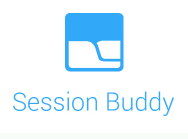
Hauptfunktionen von Session Buddy & Zusammenfassung der Spezifikationen
- Bewertung: 3/5
- Browserkompatibilität: Chrome
- Preise: Kostenlos
- Funktion:Session Buddy ist ein großartiges Tool zur Verwaltung Ihrer Tabs
Session Buddy-Profis & Nachteile
Vorteile
- Einfache Bedienung
- Kostenlos
- Ein Leichtgewicht App mit wenig Speicher
Nachteile
- Keine Option zum Organisieren von Tabs und Lesezeichen
- Nein Cloud-Speicheroption

Session Buddy ist eine nützliche Chrome-Erweiterung, mit der Sie Ihre Tabs mit einem Lesezeichen versehendamit Sie bei Bedarf leicht darauf zugreifen können. Auf diese Weise haben Sie nicht mehr 40 Registerkarten für mehrere Projekte geöffnet. Stattdessen können Sie einfach die Tabs öffnen, die für ein bestimmtes Projekt mit einem Lesezeichen versehen wurden.
Die Verwendung eines Tools zum Verwalten Ihrer Tabs kann Ihre Produktivität erheblich steigernwährend des Lernens. Sie verschwenden keine Zeit mehr, indem Sie alle geöffneten Registerkarten durchsuchen, um die benötigten Informationen zu finden. Sie werden auch keine wertvollen Systemressourcen verschwenden, um all diese Tabs geöffnet zu haben, was Ihren Computer verlangsamt.
Ich mochte es, meine Tabs in Lesezeichen zu speichern und fand es eine nützliche Funktion, auf die ich mich konzentrieren konnte die aktuelle Aufgabe. Ich war ein wenig enttäuscht, dass es keine Cloud-Speicheroption gab und die einzige Kopie auf meinem Gerät aufbewahrt wurde. Außerdem fand ich die Einstellungen zum Organisieren meiner Lesezeichen und Tabs sehr eingeschränkt.
Wenn Sie Session Buddy ausprobieren möchten, können Sie es hier für Chrome-Browser herunterladen.
Automatische Hervorhebung

Hauptfunktionen der automatischen Hervorhebung & Zusammenfassung der Spezifikationen
- Bewertung: 4/5
- Browserkompatibilität: Chrome
- Preise: Kostenlos
- Funktion: Hebt automatisch wichtige Informationen auf einer Webseite hervor
Vorteile für automatische Hervorhebung & Nachteile
Vorteile
- Hebt automatisch den kritischen Inhalt einer Webseite hervor
- Sehr einfach zu verwenden
- Sehr genau
- Kann Textmarkerfarbe einstellen
Nachteile
- Befindet sich noch in der Entwicklung, daher haben einige Webseiten Probleme mit der Hervorhebung
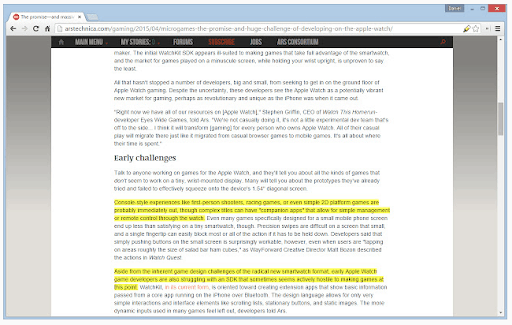
Auto Highlight ist eine hervorragende Zeitersparnis beim Lernen oder Forschen. Der automatische Textmarkerhebt die wesentlichen Abschnitte einer Webseite mit einem Klick hervor. Jetzt können Sie nur die wichtigen Inhalte durchsuchen, anstatt die ganze Seite durchzulesen.
Der Textmarker hat auch nur eine begrenzte Anzahl von Anwendungen pro Webseite. Durch Klicken auf das Hervorhebungssymbol werden wichtigere Teile des Textes hervorgehoben; Mit jedem neuen Abschnitt geht dem Textmarker jedoch die Tinte aus. So stellen Sie sicher, dass Sie nur die wichtigen Teile hervorheben und nicht den gesamten Artikel, was nebensächlich wäre.
Ich fand den Textmarker sehr einfach zu verwenden und die Ergebnisse waren genau. Die Erweiterung wird noch weiterentwickelt und verbessert, daher gibt es einige Websites, auf denen die Ergebnisse etwas weniger genau waren.
Wenn Sie die Chrome-Erweiterung für die automatische Hervorhebung selbst ausprobieren möchten, können Sie sie herunterladen Hier.
SwiftRead

SwiftRead Hauptmerkmale & Zusammenfassung der Spezifikationen
- Bewertung: 4.5/5
- Browserkompatibilität: Chrome
- Preise: Kostenlos & Pro-Versionen verfügbar
- Funktion: Es hilft Ihnen, Text direkt in Ihrem Browser schneller zu lesen
SwiftRead-Profis & Nachteile
Vorteile
- Lernt Ihnen das schnelle Lesen
- Hilfreiche Analyseseite, die Ihren Fortschritt speichert< /li>
- Sie können Ihre durchschnittliche Lesegeschwindigkeit herausfinden
Nachteile
- Die kostenlose Version funktioniert nur mit dem Kopieren und Einfügen von Text von Webseiten
- Pro-Version kann für Studenten teuer sein

SwiftRead ist eine der besten Chrome-Apps für den Bildungsbereich, weil es lernt schneller zu lesen. Die Erweiterung verwendet das RSVP-Prinzip (Rapid Serial Visual Presentation), das von den meisten professionellen Schnelllesern verwendet wird, damit Sie in kürzester Zeit schneller lesen können.
Oft nimmt das Lesen viel Zeit in Anspruch, um Aufsätze, Projekte und < . zu recherchieren stark>sogar studieren. Indem Sie sich selbst trainieren, schneller zu lesen, können Sie diese Zeit erheblich verkürzen. Sie müssen lediglich den Text in die Erweiterung kopieren und die Erweiterung führt Sie durch das Lesen.
Mir hat diese Chrome-Erweiterung gefallen und ich hatte das Gefühl, dass sie meine LesegeschwindigkeitAuch in der kurzen Zeit, in der ich es getestet habe. Ich schätzte, wie einfach die Erweiterung zu verwenden war, und der Analyseabschnitt lieferte viele nützliche Informationen. Am liebsten hätte ich auch PDFs und andere Dokumente lesen können. Dies ist jedoch nur für Pro-Benutzer verfügbar.
Wenn Sie die SwiftRead Chrome-Erweiterung herunterladen möchten, können Sie sie hier herunterladen.
Spracheingabe

Hauptfunktionen von Voice In & Zusammenfassung der Spezifikationen
- Bewertung: 4/5
- Browserkompatibilität: Chrome
- Preise: Kostenlos & Pro-Versionen
- Funktion: Unterstützt mehrere Diktiersprachen, darunter Deutsch, Italienisch, Portugiesisch und andere
Voice In-Profis & ; Nachteile
Vorteile
- Der kostenlose Basisplan enthält alle Funktionen zum Diktieren
- Einfache Bedienung< /li>
- Viele unterstützte Apps wie Gmail, Outlook, Salesforce, Hubspot, Slack und jede App, die ein Textfeld enthält
- Unterstützt bis zu 40 verschiedene Sprachen
Nachteile
- Pro-Plan kann für Studenten teuer sein
- Einige Benutzer hatten Probleme damit, dass er nicht in allen Textfeldern funktionierte
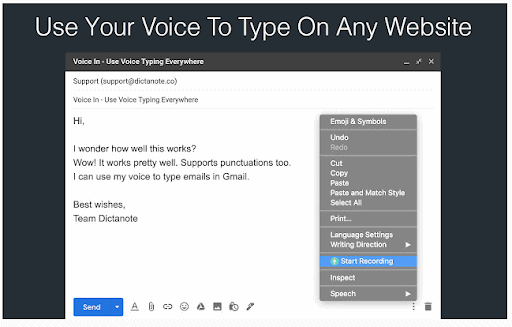
Voice In ist eine der nützlichsten Chrome-Erweiterungen für Bildungseinrichtungen. Es hat die Spracherkennung des Chrome-Browsers verwendet, um Ihre Stimme aufzunehmen und sie in Ihrem ausgewählten Textfeld oder Programm in Text umzuwandeln.
Mit Voice In können Sie Lernnotizen, E-Mails und andere Kommunikationsformen schnell aufzeichnen, indem Sie mit Ihrer Stimme Notizen oder E-Mails eingeben. Die Erweiterung ist kompatibel mit Google Docs, Google Classroom, Gmail, Outlook, Salesforce, Hubspot, Slack und anderen Websites, die Textfelder verwenden.
Ich fand die App beim Tippen sehr genau. Notizen in Google Docs. Es enthält sogar die richtige Interpunktion, was beeindruckend war. Mir ist aufgefallen, dass in vielen Benutzerbewertungen erwähnt wurde, dass die Erweiterung in keinem Textfeld wie angegeben funktioniert. Bei meinen Tests in Docs und Gmail ist mir dieses Problem jedoch nicht aufgefallen.
Wenn Sie Voice In ausprobieren möchten, können Sie es hier für Chrome herunterladen.
Häufig gestellte Fragen zu Google-Erweiterungen für Studenten
Muss ich für die Nutzung dieser Erweiterungen bezahlen?
Nein, die meisten Google Chrome-Erweiterungen sind völlig kostenlos und alle der auf dieser Liste enthaltenen Plugins sind völlig kostenlos.
Können Schüler Chrome-Erweiterungen hinzufügen?
Wenn Sie an Ihrem eigenen Computer arbeiten, können Sie Erweiterungen in Ihrem Chrome-Browser herunterladen und installieren.
Welche Chrome-Erweiterungen sind die besten für Schüler?
Die besten Google-Erweiterungen für Lehrer sind Grammarly, Google Keep, Smallpdf, Screencastify, Mote, Pocket, Dualless und Edpuzzle.
Wie füge ich Facebook-Erweiterungen zu Chrome hinzu?
h3>
Gehen Sie zum Chrome Web Store und wählen Sie in der linken Spalte Erweiterungen aus. Sie können nach der gewünschten Erweiterung suchen oder suchen. Sobald Sie ein gewünschtes Add-On gefunden haben, klicken Sie darauf und zu Chrome hinzufügen. Die Erweiterung fragt Sie möglicherweise nach Berechtigungen. Überprüfen Sie sie und akzeptieren Sie sie.
Wie installiere ich Chrome-Erweiterungen für Bildungseinrichtungen?
Die Installation von Chrome-Erweiterungen ist ganz einfach.
- Chrome Store öffnen
- Suchen Sie in der linken Spalte nach der gewünschten Erweiterung
- Wenn Sie die gewünschte Erweiterung haben, klicken Sie auf die Schaltfläche “Zu Chrome hinzufügen”, um die Erweiterung zu installieren
Was sind die besten Chromebook-Apps für Studenten?
Zu den besten Chromebook-Apps für Studenten gehören Save to Drive, LastPass, Blocksi Web Filter, Google Calendar, Wolfram Alpha, The Great Suspender und andere.< /p>
Unterm Strich
Lernen ist ohne Ablenkung schon schwierig genug. In diesem Test habe ich mir einige der besten Chrome-Erweiterungen für Studenten angeschaut, um das Lernen zu erleichtern.
Die Entscheidung, welche Sie verwenden möchten, hängt davon ab, was Sie erreichen möchten und womit Sie beim Lernen am meisten zu kämpfen haben . Wenn Sie eine Erweiterung benötigen, um motiviert und konzentriert auf Ihre Ziele zu bleiben, dann könnten Momentum und StayFocusd für Sie funktionieren.
Grammarly und Cite This For Me werden Ihnen zugute kommen, wenn Sie fehlerfreie Aufsätze erstellen und damit kämpfen müssen Rechtschreibung und Grammatik. Alternativ benötigen Sie möglicherweise eine Erweiterung, um Informationen zu sortieren und sich neue Inhalte zu merken. In diesem Fall helfen Ihnen Memorize und Auto Highlight.
Was ist Ihre bevorzugte Chrome-Erweiterung zum Lernen? Lass es uns in den Kommentaren wissen.